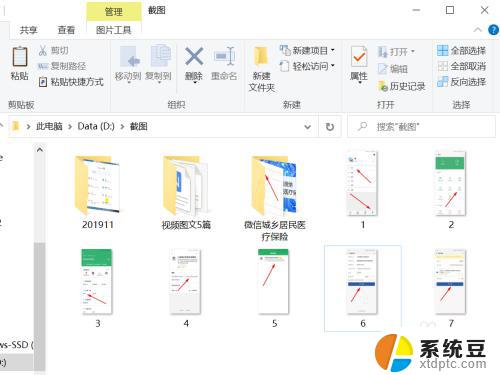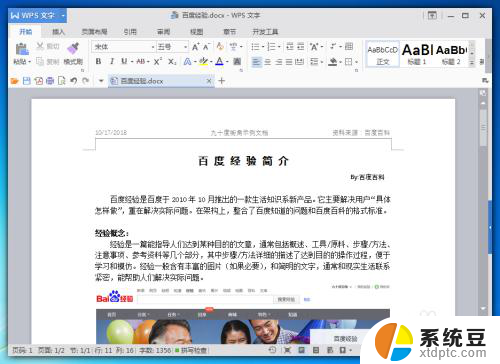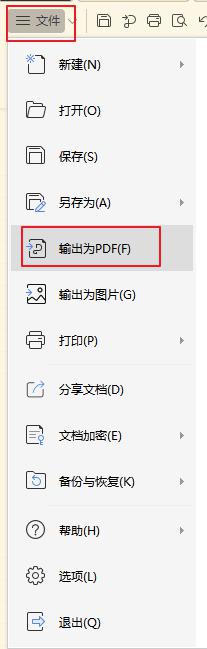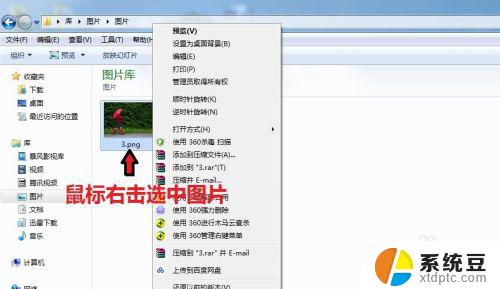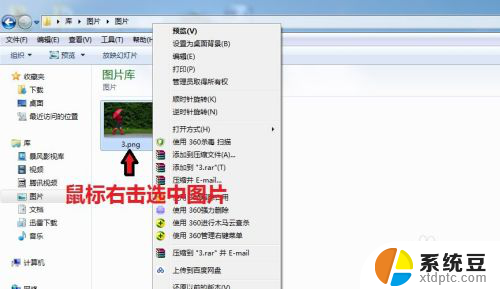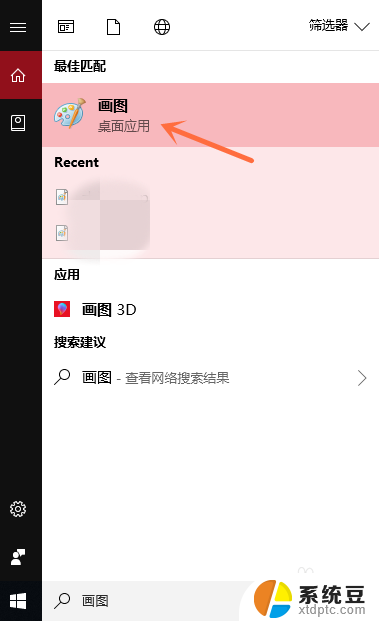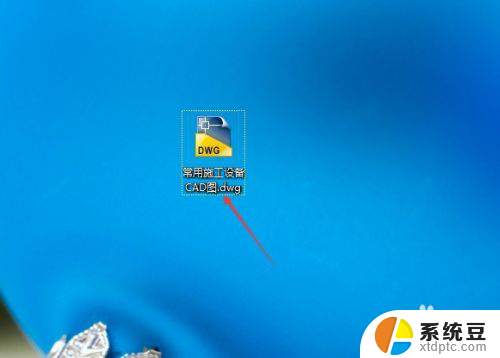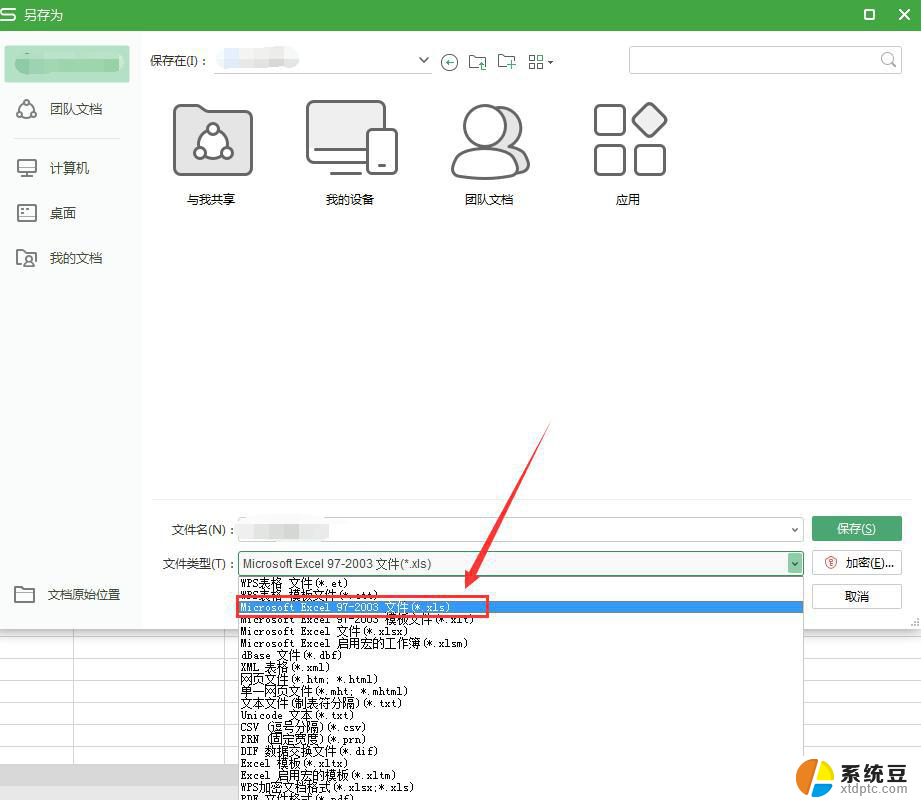电脑如何把pdf转成jpg图片 在线将pdf文档转换成jpg格式
在日常工作和学习中,我们经常会遇到需要将PDF文档转换成JPG格式的情况,这种转换可以使得我们更方便地在电子设备上查看和分享文件,而且JPG格式的图片也更易于存储和传输。通过电脑软件或在线工具,我们可以轻松地将PDF文档转换成JPG图片,让文件更加多元化和便捷化。在这个数字化时代,掌握这一技能将会给我们的工作和生活带来更多便利和效率。
步骤如下:
1.方法1:打开pdf文件,选择菜单命令“文件” → “另存为” ,弹出另存为对话框,选择保存类型为“jpg”,保存即可,如下图;
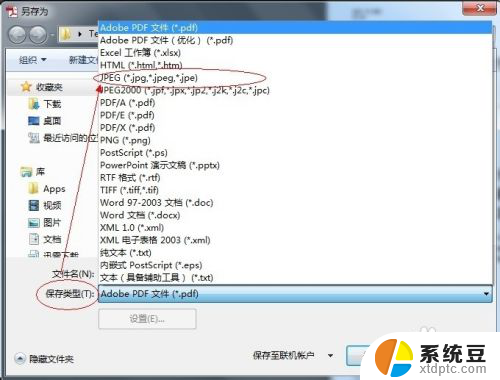
2.方法2:打开pdf文档,选择命令 “另存为其它” → “图像” → “JPEG或JPEG2000” ,如下图
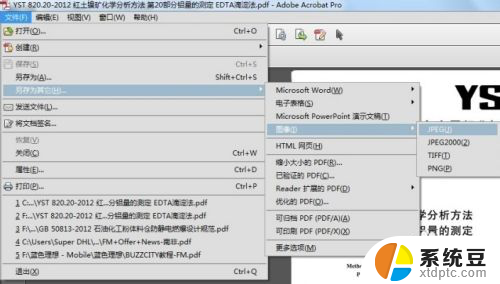
3.方法3:打开pdf文档,选择“编辑”菜单下的“拍快照”(注:选中后。在拍快照前面会有个√显示),同时鼠标变成十字光标,此时拖动鼠标框选你要变换的区域,松开鼠标,弹出确认对话框,点击确认,此时框选的部分已经保存到剪贴板,然后打开系统自带的画图工具,粘贴后保存为jpg文档。
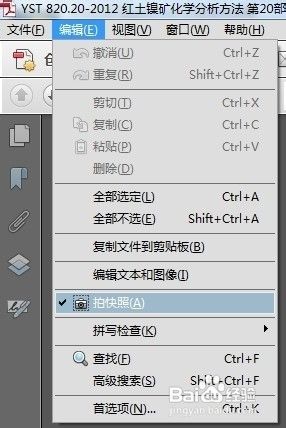
4.方法4:借助在线pdf转图片工具。依次选择“pdf转换”,“pdf转成图片”后,上传文件即可开始转换。
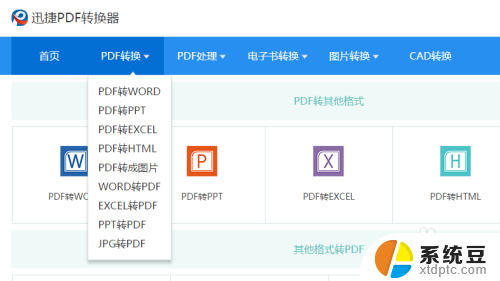
5.方法5:借助pdf转换器。选中pdf转图片功能,然后右下角选择“上传文件或文件夹”。即可一键开始转换,此外还支持转word、excel、ppt等格式。
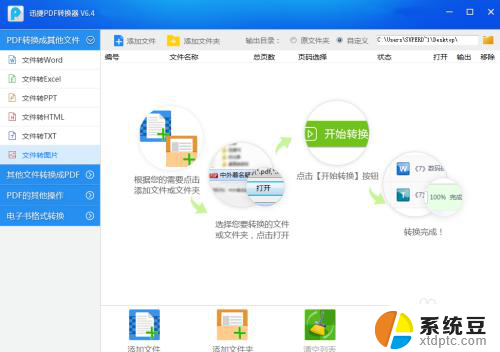
以上是关于如何将PDF转换为JPG图片的全部内容,如果您遇到这种情况,您可以按照以上方法解决,希望这些方法能够帮助到大家。